آموزش درج و تنظیمات تصویر در پاورپوینت
آموزش درج و تنظیمات تصویر در پاورپوینت رایگان مطالعه کنید
هنگامی که یک عکس یا طرح گرافیک را به پاورپوینت می خواهید اضافه کنید، راه های زیادی برای ویرایش تصویر، مانند پس زمینه، سایه ها، و افکت ها در دسترس دارید تا بتوانید پیام خود را به بهترین شکل ممکن منتقل کنید.
در این پست از آموزش های رایگان پاورپوینت به توضیح نحوه ی درج تصاویر به اسلایدهای پاورپوینت ، ویرایش تصاویر در پاورپوینت و ایجاد جلوه های که بر روی تصاویر در پاورپوینت امکان پذیر است می پردازیم.
برای درج تصاویر از دو روش امکان پذیر است:درج تصویر از طریق
Insert–Images—Pictures-this Device…
و یا از طریق درج تصویر در Placeholder
ویدئوی تهیه شده از این آموزش را در اینجا مشاهده کنید:
همچنین برخی از توضیحات به صورت متن و تصویر در این پست تهیه شده است که می توانید مطالعه کنید ، البته در انتهای این پست فایل Pdf این آموزش پاورپوینت رایگان دانلود کنید.
اگر می خواهید آموزش درج و تنظیمات متن در پاورپوینت را مطالعه کنید بر روی لینک کلیک کنید.
1. اضافه کردن عکس در اسلاید از طریق منوی ریبون
بسته به نسخه ای که از پاورپوینت استفاده می کنید، می توانید تصاویر، عکس ها، کلیپ آرت یا سایر تصاویر را از رایانه یا اینترنت در نمایش اسلاید خود قرار دهید.
روش اول :اضافه کردن تصویر به اسلاید و انتخاب از رایانه
- مکانی را در اسلاید که می خواهید تصویر را در آن درج کنید انتخاب کنید.
- در تبInsert ، در گروه Images ، Pictures و سپس This Device را انتخاب کنید .
- در کادر محاورهای که باز میشود، به تصویری که میخواهید درج کنید، آن تصویر را انتخاب کنید و سپسInsert را انتخاب کنید .
نکته: اگر میخواهید چندین عکس را همزمان وارد کنید، کلید Ctrl را فشار داده و نگه دارید در حالی که همه تصاویری را که میخواهید درج کنید انتخاب میکنید.
روش دوم: تصاویر استوک را در اسلاید خود درج کنید
- مکانی را در اسلاید که می خواهید تصویر را در آن درج کنید انتخاب کنید.
- در تبInsert ، در گروه Images ، Pictures و سپس Stock Images را انتخاب کنید .
- تصویر مورد نظر خود را تایپ کنید، سپس تصاویر مورد نظر خود را انتخاب کرده وInsert را انتخاب کنید .
روش سوم :یک عکس از وب را در اسلاید خود درج کنید
- مکانی را در اسلاید که می خواهید تصویر را در آن درج کنید انتخاب کنید.
- در تبInsert ، در گروه Images ، Pictures و سپس Online Pictures را انتخاب کنید .
نکات: برای درج تصاویر از مخزن مایکروسافت افیس -پاورپوینت لازم است به اینترنت متصل باشید.
- اگر پیامی مشاهده کردید که «سرویس مورد نیاز برای استفاده از این ویژگی خاموش است»، ممکن است لازم باشد تنظیمات حریم خصوصی خود را درFile > Account > Account Privacy بررسی کنید و سپس روی Manage Settings را انتخاب کنید . کادر Enable optionalconnected experiences را علامت بزنید ، OK را انتخاب کنید و سپس پاورپوینت را مجددا راه اندازی کنید.
- اگر به تنظیمات حریم خصوصی خود دسترسی ندارید، ممکن است لازم باشد با سرپرست خود تماس بگیرید.
- در کادر جستجو تصویر مورد نظر خود را تایپ کرده و enter را فشار دهید.
- تمام تصاویر مورد نظر خود را انتخاب کنید و سپسInsert را انتخاب کنید .
نکته: پس از درج تصویر، می توانید اندازه و موقعیت آن را تغییر دهید. برای انجام این کار، روی عکس کلیک راست کرده و Format Picture را انتخاب کنید . سپس می توانید از ابزارهای Format Picture که در سمت راست اسلاید شما هستند استفاده کنید.
2.اضافه کردن تصویر از طریق (Placeholder)
روش دوم درج سریع تصاویر استفاده از اسلایدهای است که دارای قسمت درج تصاویر در اسلاید مستر آنها تنظیم شده باشد.
معمولا به صورت پیش فرض این Placeholder ها در اسلایدهای پاورپوینت در اسلاید مستر اضافه شده اند و به راحتی در زمانی که می خواهید تصاویر اضافه کنید با انتخاب Placeholder و تصویر خود را درج کنید.
اگر می خواهید در قالب پاورپوینت شما در هر اسلاید از یک نوع خاص تصویری ظاهر شود، آن را به اسلاید مستر اضافه کنید.
ترفندهای ویرایش تصاویر در پاورپوینت
روشنایی، کنتراست یا وضوح را در تصاویر اسلایدها تنظیم کنید و این تنظیمات را در بخش زیر قابل دسترس هستند:
Shape Format
Insert Shapes
Shape Styles
WordArt Styles
Accessibility
Arrange
Size
- تصویر را انتخاب کنید
- در تب Format Picture ، Corrections را انتخاب کنید .
- ماوس را روی گزینهها نگه دارید تا پیشنمایش آنها را مشاهده کنید و گزینه مورد نظر خود را انتخاب کنید.
جلوه های هنری را اعمال کنید
- تصویر را انتخاب کنید
- در تب Picture Format ، جلوههای هنری را انتخاب کنید .
- ماوس را روی گزینهها نگه دارید تا پیشنمایش آنها را مشاهده کنید و گزینه مورد نظر خود را انتخاب کنید.
رنگ را تغییر دهید
- تصویر را انتخاب کنید
- در تب Picture Format ، Color را انتخاب کنید .
- ماوس را روی گزینهها نگه دارید تا پیشنمایش آنها را مشاهده کنید و گزینه مورد نظر خود را انتخاب کنید.
اعمال جلوه های تصویری
- تصویر را انتخاب کنید
- در تب Picture Format ، Picture Effects را انتخاب کنید .
- یکی را که می خواهید انتخاب کنید: سایه، انعکاس ، درخشش ، لبه های نرم ، اریب یا چرخش سه بعدی .
یک حاشیه اضافه کنید
- تصویر را انتخاب کنید
- در تب Picture Format ، را انتخاب کنید Picture Border ، سپس یک حاشیه را انتخاب کنید.
تصویر را فشرده کنید
برای فشرده سازی تصاویر پاورپوینت
- تصویر را انتخاب کنید
- در تب Picture Format ، Compress Pictures را انتخاب کنید .
- گزینه های مورد نظر خود را انتخاب کنید، سپسOK را انتخاب کنید .
در بخش قالب پاورپوینت می توانید قالب پاورپوینت رایگان و حرفه ای را دانلود کنید.
تصویر را ریست کنید
- تصویر را انتخاب کنید
- در تب Picture Format ، را انتخاب کنید بازنشانی تصویر
می توانید یک تصویر پس زمینه به هر اسلاید اضافه کنید یا از همان تصویر پس زمینه در کل ارائه استفاده کنید.
یک تصویر پس زمینه اضافه کنید
- اسلایدی را که می خواهید یک تصویر پس زمینه به آن اضافه کنید انتخاب کنید.
- Design> Format Background را انتخاب کنید .یاروی حاشیه اسلاید کلیک راست کرده و Format Background را انتخاب کنید .
- در قسمتFormat Background ، Picture or texture fill را انتخاب کنید .
- فایل راانتخاب کنید .
- در کادر محاورهایInsert Picture ، تصویری را که میخواهید استفاده کنید انتخاب کنید و سپس Insert را انتخاب کنید .
توجه: پاورپوینت اندازه تصویر را تغییر می دهد تا کل پس زمینه اسلاید را پر کند. اگر شکل کلی یک تصویر با اسلایدی که روی آن قرار گرفته است متفاوت باشد، ممکن است قسمت های بیرونی تصویر از مرزهای اسلاید فراتر رفته و روی آن قابل مشاهده نباشند.
- تنظیماتی را در تصویر پس زمینه انجام دهید تا مطمئن شوید متن قابل مشاهده است و در جایی که می خواهید قرار می گیرد.
- برای روشن تر کردن تصویر ازشفافیت استفاده کنید .
- از تنظیمات Offsetبرای تنظیم موقعیت تصویر استفاده کنید .
- از تصویر کاشی به عنوان بافتبرای تکرار تصویر در سراسر اسلاید استفاده کنید .
- اگر میخواهید تصویر پسزمینه روی هر اسلاید باشد،Apply to All را انتخاب کنید .
یک عکس پس زمینه را حذف کنید
- اسلاید را با تصویر پس زمینه ای که می خواهید حذف کنید انتخاب کنید.
- Design> Format Background را انتخاب کنید .
یا
روی حاشیه اسلاید کلیک راست کرده و Format Background را انتخاب کنید . - پر کردن جامد راانتخاب کنید .
- فلش کنار دکمهColor را انتخاب کنید .
- رنگ سفید را انتخاب کنید.
- اگر میخواهید تصویر پسزمینه در هر اسلاید حذف شود،Apply to All را انتخاب کنید .
درج یک تصویر پس زمینه در یک اسلاید
- روی حاشیه اسلاید کلیک راست کرده و سپسFormat Background را انتخاب کنید .
- در قسمتFormat Background ، Picture or texture fill را انتخاب کنید .
- در قسمتInsert picture from ، انتخاب کنید که عکس را از کجا دریافت کنید:
| گزینه | از آن استفاده کنید |
| فایل | یک عکس از رایانه یا درایو شبکه خود وارد کنید |
| کلیپ بورد | یک عکس کپی شده درج کنید
(اگر تصویری را کپی نکرده باشید، این گزینه در دسترس نیست.) |
| برخط | در وب برای یک تصویر جستجو کنید |
- برای تنظیم روشنایی نسبی تصویر، نوارشفافیت را به سمت راست بلغزانید.
- برای اعمال تصویر پسزمینه بر روی همه اسلایدهای ارائه،Apply to All را انتخاب کنید . در غیر این صورت، به سادگی پنجره Format Background را ببندید .
یک عکس پس زمینه را حذف کنید
- در نمایعادی ، اسلایدی را انتخاب کنید که دارای الگوی پسزمینه یا تصویری است که میخواهید حذف کنید.
- در تبDesign نوار ابزار، در گروه Customize در انتهای سمت راست، Format Background را انتخاب کنید .
- در قسمتFormat Background ، در قسمت Fill ، Solid Fill را انتخاب کنید .
- فلش رو به پایین کنار دکمهColor را انتخاب کنید . یک گالری از رنگ ها ظاهر می شود. رنگ سفید را انتخاب کنید.
پس زمینه فعلی شما حذف شده است و پس زمینه اسلاید اکنون سفید است.
- اگر می خواهید همین تغییر را در سایر اسلایدهای ارائه ایجاد کنید،Apply to All را در پایین صفحه Format Background انتخاب کنید .
درج تصاویر در SmartArt
- Insert > SmartArt > Picture را انتخاب کنید .
- SmartArt مورد نظر خود را انتخاب کرده وOK را انتخاب کنید .
- نماد تصویر را انتخاب کنید و تصویر خود را پیدا کنید، مانند از یک فایل یاتصاویر آنلاین . مشتریان Microsoft 365 همچنین می توانند تصاویر و نمادهای استوک را جستجو کنند .
- Insert راانتخاب کنید .
یک تصویر پس زمینه روی اسلایدهای خود قرار دهید
پاورپوینت مانند ورد گالری از واترمارک های آماده ندارد، اما همچنان می توانید به صورت دستی یک تصویر، مانند لوگوی شرکت، به یک یا همه اسلایدها اضافه کنید.
- برای افزودن لوگو به همه اسلایدها،View > Slide Master را انتخاب کنید . به بالای صفحه تصویر کوچک در سمت چپ بروید و اولین مورد، اسلاید مستر را انتخاب کنید.
- Insert> Shapes را انتخاب کنید ، یک شکل را انتخاب کنید و سپس کلیک کنید و بکشید تا کادر متنی در اسلاید مستر رسم شود. باید تقریباً به اندازه لوگوی شما باشد. توجه: اگر لوگوی شما دایره ای است، از شکل دایره ای استفاده کنید.
- روی شکل > Format Shapeکلیک راست کنید تا منو باز شود.
- در زیر نماد سطل،Fill > Picture fill > File را انتخاب کنید و تصویر لوگوی خود را وارد کنید. تاریکی لوگو را با نوار لغزنده شفافیت تنظیم کنید .
- برای حذف حاشیه اطراف تصویر، لوگو را انتخاب کنید. سپس روی > Outline> No Outline کلیک راست کنید .
- از Slide Masterخارج شوید . همه اسلایدها به جز صفحات عنوان دارای لوگو خواهند بود.
یک عکس را در پس زمینه قرار دهید
اگر میخواهید تصویری بهعنوان پسزمینه نمایش داده شود، بدون اینکه روی همه اسلایدهای دیگر تأثیر بگذارد، تنظیمات پسزمینه را برای اسلاید تغییر دهید.
دانلود فایل
Related Posts

شهریور 25, 1404

خرداد 17, 1404

خرداد 2, 1404

اردیبهشت 19, 1404

اردیبهشت 11, 1404


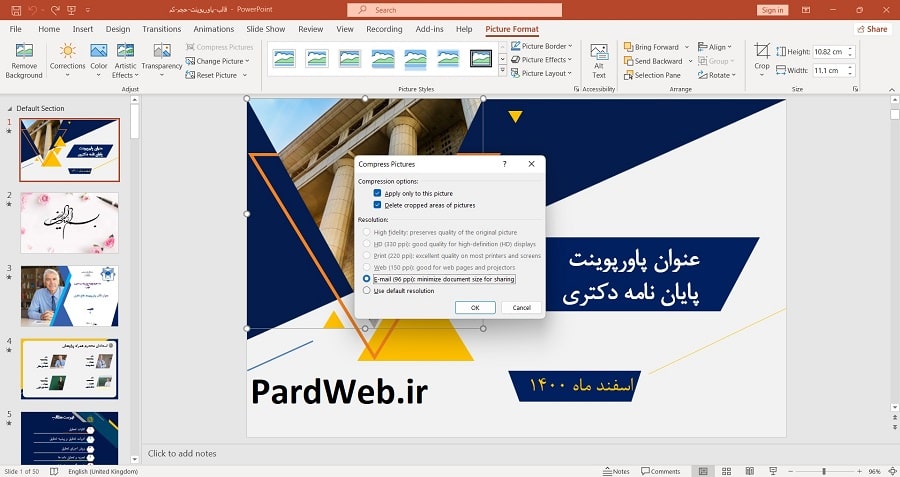


دیدگاهتان را بنویسید